在 Microsoft Teams 會議中自動化記事
在 Teams 會議中,AI 產生的筆記會根據會議中每個人都能編輯和新增的討論,以及每個人都可以看到的後續工作和動作,讓您的會議井然有序且有效。
附註:
-
Teams 中 AI 產生的筆記可做為公開預覽計劃的一部分,可能會在公開發行之前進行進一步的變更。 若要存取此功能及其他即將推出的功能,請切換到 Teams公開預覽。
-
只有 Microsoft 365 Copilot 授權的使用者可以將 AI 產生的筆記新增至會議,或在會議期間啟動筆記。 不過,任何會議參與者 (排除外部參與者) 都可以在 [ 記事] 中看到所有實時更新。
將 AI 產生的筆記新增至會議邀請
-
移至 Teams 左側的 [行事曆]。
-
選取 [新增會議]。
-
開啟會議邀請中

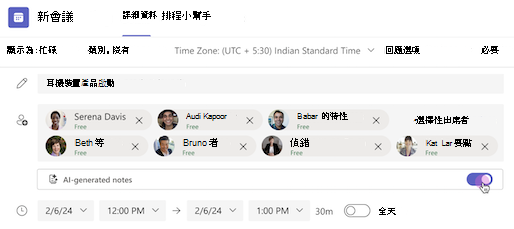
一旦開啟 AI 產生的筆記,您的會議就會自動轉譯。
附註: AI 產生的筆記只能新增至已排程的會議,而且無法新增至頻道會議、即時會議或 Teams 通話。
在會議期間新增 AI 產生的筆記
-
從會議控件選

-
選取 [

-
開啟 AI 產生的筆記旁的切換開關。
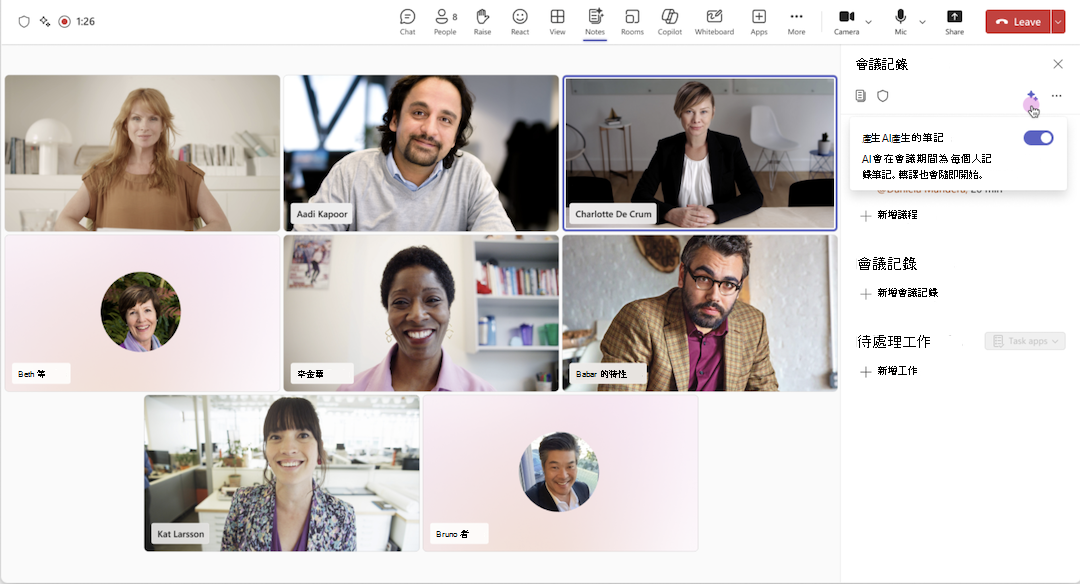
會議控件中的 [ 記事 ] 圖示會變更為 [ 
附註: 行動裝置會議參與者可以看到正在產生的即時筆記,但只有網頁/桌面上的參與者才能在會議期間開啟或關閉 AI 產生的筆記。
在會議期間關閉 AI 產生的筆記
-
從會議控件選

-
選取 [

-
關閉 AI 產生的筆記旁的切換開關。
關閉 AI 產生的筆記會停止自動記事,但不會移除已經記錄的筆記。
在會議後檢閱 AI 產生的筆記
AI 產生的筆記可在會議結束後透過會議摘要存取。
-
移至 Teams 左側的 [聊天 ]。
-
選取您開啟 AI 產生的筆記的會議聊天。
-
選取會議聊天頂端的 [重點回顧]。 您也可以開啟會議聊天,然後從會議縮圖選取 [檢視重點回顧]。
-
選取 [

![在 Teams 聊天的 [摘要] 索引標籤中,於會議結束後尋找 AI 產生的筆記。](https://support.content.office.net/zh-tw/media/4660c7cf-6d7e-4b3a-b9e6-fe37e764d5f0.png)
AI 產生的會議記錄會儲存在 Microsoft Loop 頁面中,任何會議參與者都可以在會議之前、期間或之後編輯 Loop 頁面,以及在會議期間和之後編輯 AI 產生的筆記。 除了 [記事] 索引標籤中即時 AI 產生的筆記之外, AI 摘要 索引標籤還包含會議後產生的完整文字記錄摘要。










